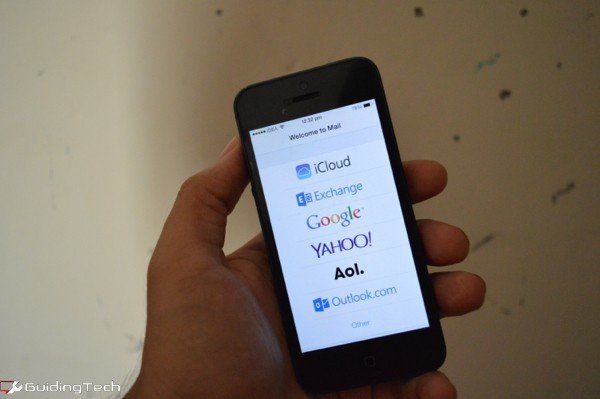Ваш полный путеводитель по игре в Counter-Strike
Mac M1 произвел революцию в мире игр для пользователей Apple, но его совместимость с CS:GO может быть сложной задачей.
Эта статья станет вашим окончательным руководством, предоставляя четкие шаги и эффективные стратегии для беспрепятственного использования Counter-Strike: Global Offensive на вашем M1 Mac.
Программы для Windows, мобильные приложения, игры - ВСЁ БЕСПЛАТНО, в нашем закрытом телеграмм канале - Подписывайтесь:)
Мы рассмотрим все, от нюансов установки до оптимизации производительности. Так что пристегнитесь, будь вы опытным игроком или новичком в игре, и приготовьтесь погрузиться в волнующий мир CS:GO на своем M1 Mac без технических препятствий.
Можно ли играть в CSGO на Mac?

Да, вы можете играть в Counter-Strike: Global Offensive (CS:GO) на Mac. Игра доступна на macOS через платформу цифровой дистрибуции Steam и поддерживает кроссплатформенную игру, поэтому вы можете играть с другими игроками на разных платформах.
После загрузки и установки Steam, который является бесплатным, вы можете приобрести или загрузить CS:GO прямо с платформы. Другие способы играть в CS:GO на вашем Mac включают в себя игру через GeForce New и Boosteroid.
Однако важно отметить, что возможности производительности вашего Mac будут определять, насколько хорошо работает CS:GO. Это особенно верно, если вы играете на дисплее с высоким разрешением, так как это может быть более требовательным к ресурсам вашей системы.
Хотя определенно можно играть в CS:GO на Mac, вы можете столкнуться с некоторыми ограничениями производительности по сравнению с игрой на выделенном игровом ПК. Во многом это связано с аппаратными ограничениями большинства компьютеров Mac, которые обычно не разрабатываются для игр высокого класса.
Тем не менее, многие пользователи Mac считают, что игра работает на их машинах адекватно, особенно на новых моделях с более мощным оборудованием, то есть на Mac M1 и M2. Поэтому перед покупкой всегда полезно сверить системные требования игры со спецификациями вашего Mac.
Системные требования для игры в CS:GO на Mac

Чтобы играть в Counter-Strike: Global Offensive (CS:GO) на Mac, вы должны соответствовать или в идеале превышать следующие системные требования:
Минимальные требованияРекомендуемые требованияОС MacOS X 10.11 или новееmacOS X 10.11 или новееПроцессорIntel Core 2 Duo E6600 (2 ядра, минимум 2,4 ГГц)Процессор M1 (4+4 ядра)Память2 ГБ ОЗУ8 ГБ ОЗУДискретная видеокартаATI Radeon HD 2400/NVidia 8600M GT (256 МБ, GDDR3 ) или лучше — Встроенная графикаIntel GMA X3100 (500 МГц)Графический процессор M1 (7+ ядер)Хранилище15 ГБ доступно25 ГБ доступно
Это общие рекомендации, и реальная производительность может варьироваться в зависимости от многих факторов, включая другое программное обеспечение, работающее на вашем компьютере, и конкретную конфигурацию вашего Mac. Всегда помните, что macOS не является основной платформой, для которой оптимизирована игра CS:GO, и она может работать не так хорошо, как на игровом ПК с Windows.
Тем не менее, игра должна работать достаточно хорошо, если вы соответствуете этим требованиям. Кроме того, в многопользовательских онлайн-играх, таких как CS:GO, стабильное и быстрое подключение к Интернету обеспечивает наилучшие впечатления.
Как добавить CSGO на M1 Mac? (Пошаговое руководство)
Чтобы играть в Counter-Strike: Global Offensive (CS:GO) на M1 Mac, нужно выполнить несколько дополнительных действий, поскольку игра изначально не поддерживается архитектурой M1 на базе ARM. Тем не менее, вы по-прежнему можете играть в игру на своем M1 Mac, и мы покажем вам три разных метода: с помощью Steam, GeForce Now и Boosteroid.
Способ 1: с паром
Если вы хотите загрузить CSGO на свой Mac и играть в нее изначально, вы можете сделать это через Steam, популярную игровую платформу. Однако недостатком этого подхода является то, что игра займет около 30 ГБ дискового пространства на вашем Mac. Так что, если у вас мало свободного места, это может быть проблемой.
В любом случае, вот шаги для загрузки и установки CSGO на ваш Mac с помощью Steam:
- Перейти к официальный сайт Steam установить стим.
- Нажмите кнопку «Установить Steam».
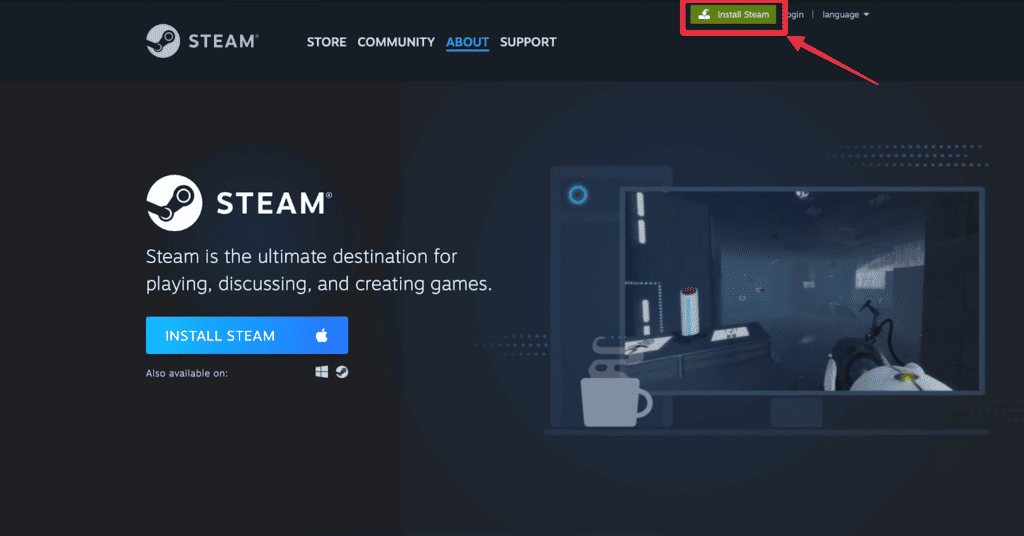
- Загрузите установщик для Mac.
- Найдите файл .dmg и установите клиент Steam на свой Mac, перетащив его значок в папку «Приложения».
- Запустите клиентское приложение Steam и добавьте свое имя пользователя и пароль.
- В магазине клиента Steam введите Counter Strike: Global Offensive в строке поиска и нажмите Enter.
- Щелкните значок игры в меню.
- Нажмите «Играть в игру» на следующей странице.
- Нажмите «Далее», и начнется установка игры. Подождите, пока игра установится.
- После установки игры щелкните ее значок в папке «Программы» или в клиенте Steam, чтобы запустить ее.
Способ 2: с помощью GeForce Now
NVIDIA GeForce Now — это облачный игровой сервис, который позволяет вам играть в игры на серверах в облаке, включая CS:GO. Это позволяет избежать необходимости встроенной поддержки на вашем M1 Mac.
- Перейти к официальный сайт GeForce Now.
- Нажмите «Присоединиться сейчас», чтобы создать учетную запись.
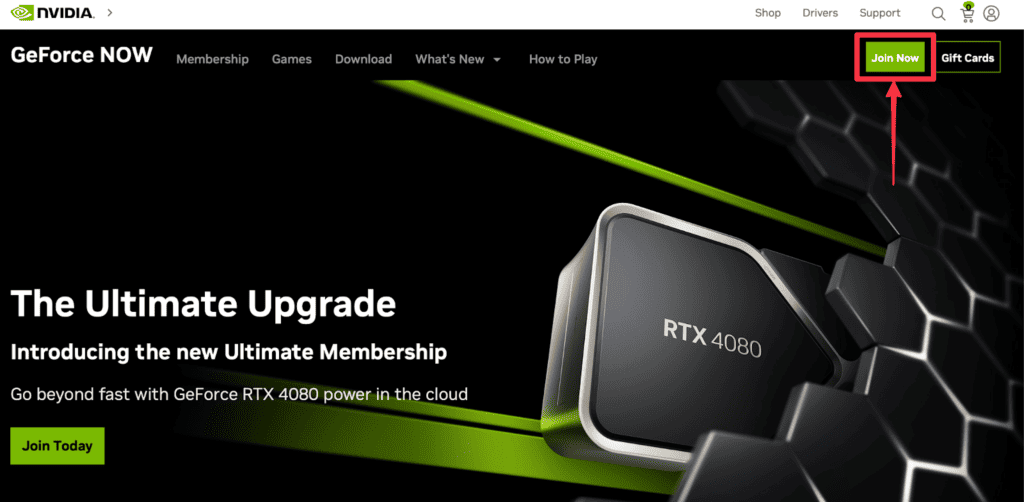
- После создания учетной записи загрузите клиент для Mac.
- Установите клиент, следуя инструкциям на экране.
- Откройте приложение GeForce Now и войдите в систему.
- Найдите CS:GO в приложении.
- Когда вы найдете его, GeForce Now предложит вам связать свою учетную запись Steam.
- Следуйте инструкциям на экране, чтобы связать свою учетную запись.
- После привязки учетной записи вы сможете запускать CS:GO из приложения GeForce Now.
Поскольку игра работает в облаке, аппаратное обеспечение и архитектура вашего M1 Mac не будут ограничивать производительность.
Способ 3: с бустероидом
Boosteroid — еще одна облачная игровая платформа, похожая на GeForce Now. Он позволяет вам играть в игры на удаленных серверах, поэтому вы можете играть в CS:GO на своем M1 Mac без встроенной поддержки.
Выполните следующие действия, чтобы играть в CS:GO с Boosteroid:
- Перейти к официальный сайт бустероидов.
- Нажмите «Зарегистрироваться», чтобы создать учетную запись.
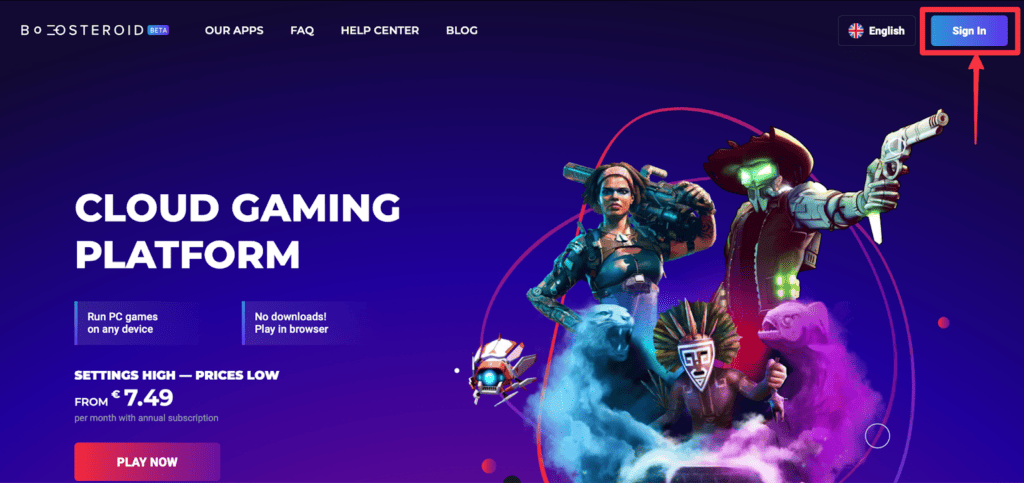
- Чтобы использовать Boosteroid, вам необходимо подписаться на план. Выберите план, который соответствует вашему бюджету и игровым потребностям.
- После подписки откройте приложение или веб-сайт Boosteroid и войдите в систему.
- Найдите CS:GO в игровой библиотеке Boosteroid.
- Boosteroid предложит вам связать свою учетную запись Steam, когда вы найдете игру CS:GO.
- Следуйте инструкциям на экране, чтобы связать свою учетную запись.
- После привязки учетной записи вы можете запускать CS:GO из приложения или веб-сайта Boosteroid.
Как и GeForce Now, игра работает на удаленном сервере, поэтому аппаратное обеспечение вашего M1 Mac не ограничивает производительность.
Используя любой из этих методов, вы сможете успешно играть в CS:GO на M1 Mac. Каждый из них имеет свои плюсы и минусы, поэтому выберите наиболее удобный для вас метод. Если производительность является вашим главным приоритетом, облачные игровые платформы, такие как GeForce Now или Boosteroid, могут быть вашими лучшими вариантами. Если вы предпочитаете играть в игры локально на своем компьютере, вам подойдет Steam.
Как оптимизировать CS:GO для Mac

Оптимизация вашего Mac для игры в CS:GO включает в себя как аппаратные, так и программные настройки. Вот как вы можете добиться наилучшей производительности на своем Mac для бесперебойной работы CS:GO:
- Обновите свой Mac: убедитесь, что вы используете последнюю версию macOS. Регулярные обновления часто сопровождаются улучшениями производительности, которые помогают играм работать более плавно.
- Закройте ненужные приложения: сведите к минимуму количество приложений, работающих в фоновом режиме во время игры. Это высвобождает вычислительную мощность и память, которые можно использовать для запуска игры.
- Оптимизация внутриигровых настроек: настройте параметры видео в CS:GO. Понижение разрешения, отключение вертикальной синхронизации и уменьшение графических деталей, таких как тени и качество текстур, могут повысить производительность.
Вот настройки для лучшей производительности:
- Разрешение: 1024х768
- Режим отображения: полноэкранный
- Глобальное качество теней: очень низкое
- Энергосбережение ноутбука: выкл.
- Многоядерный рендеринг: включен
- Детализация шейдера: низкая
- Детализация модели/текстуры: Низкая
- Режим фильтрации текстур: билинейный
- Детализация эффекта: Низкая
- Вертикальная синхронизация: Выкл.
- Мультисэмплинг Режим сглаживания: Выкл.
- Сглаживание FXAA: Выкл.
- Размытие в движении: выкл.
- Использовать параметры запуска игры: CS:GO позволяет вам устанавливать параметры запуска, то есть команды, которые запускаются при запуске игры. Некоторые полезные команды включают -high, которая устанавливает высокий приоритет игры, и -nojoy, которая удаляет поддержку джойстика для высвобождения ресурсов.
- Инвестируйте в eGPU: если вы используете Mac с Thunderbolt 3, рассмотрите возможность инвестирования во внешний графический процессор (eGPU). Это может существенно улучшить частоту кадров и общую производительность игры.
- Регулярное техническое обслуживание. Содержите свой Mac в чистоте как с точки зрения программного, так и аппаратного обеспечения. Регулярно проверяйте наличие вредоносных программ, очищайте жесткий диск и обеспечьте хорошую вентиляцию, чтобы предотвратить перегрев.
Помните, что каждая система уникальна, и может потребоваться некоторое количество проб и ошибок, чтобы найти правильный баланс между производительностью и визуальным качеством.
Часто задаваемые вопросы
Сколько FPS в CSGO на Mac?
FPS (кадров в секунду) в CSGO на Mac может сильно различаться в зависимости от вашего конкретного оборудования и настроек. Если вы используете современный Mac с новейшим оборудованием, вы можете ожидать от 60 до 120 кадров в секунду. Однако FPS может быть выше или ниже в зависимости от разрешения экрана и настроек графики.
Как улучшить работу CSGO на моем Mac?
Чтобы CSGO лучше работала на вашем Mac, убедитесь, что ваша система обновлена до последней версии macOS. Закройте ненужные приложения, чтобы освободить системные ресурсы, понизьте настройки видео в игре и рассмотрите возможность приобретения eGPU для повышения производительности графики. Кроме того, настройка игровых параметров в соответствии с вашим оборудованием может оптимизировать производительность.
Оптимизирована ли CSGO для Mac?
Хотя в CSGO можно играть на Mac, она не так оптимизирована, как для Windows. Игровое сообщество часто сообщает, что игра работает медленнее на macOS, чем на Windows из-за различий в архитектуре операционной системы. Однако периодические обновления и исправления направлены на улучшение игрового процесса для пользователей Mac.
Заключение
Игра в CS:GO на M1 Mac не только возможна, но и может быть полезным опытом. С помощью предоставленного руководства вы сможете легко ориентироваться в процессе установки, выбрать наиболее подходящий для вас метод и оптимизировать свой Mac для достижения наилучшей производительности.
Помните, что ваш игровой опыт может не соответствовать игровому ПК из-за аппаратных ограничений Mac. Однако с помощью регулярных обновлений системы, закрытия ненужных приложений, настройки игровых параметров и, возможно, инвестирования в eGPU вы можете значительно улучшить свой опыт.
Совет для профессионалов: настраивайте параметры методом проб и ошибок, так как для достижения правильного баланса может потребоваться несколько попыток.
Программы для Windows, мобильные приложения, игры - ВСЁ БЕСПЛАТНО, в нашем закрытом телеграмм канале - Подписывайтесь:)